ps中想要使用滤镜处理图片,今天我们就来看看絮云滤镜的使用方法。
- 软件名称:
- Adobe photoshop 7.01 官方正式简体中文版
- 软件大小:
- 154MB
- 更新时间:
- 2013-04-19立即下载

1、打开一个PS的软件,然后打开一张需要使用滤镜的图片,比如一张风景图片。鼠标左键单击【滤镜】>>【Alien Skin 】>>【粉碎】,如下图所示。
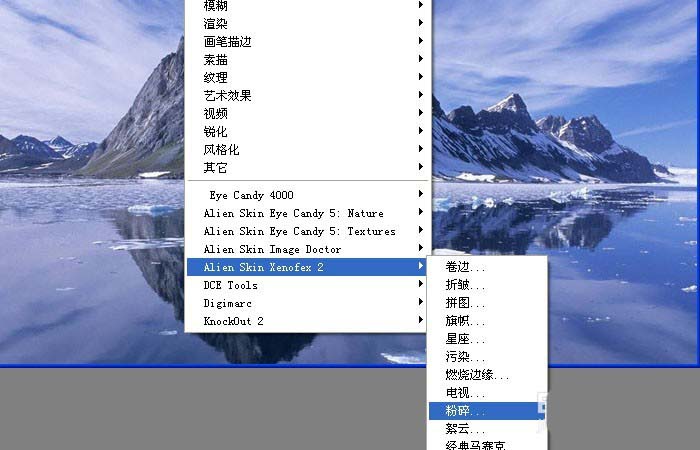
2、在【粉碎】滤镜确定后,可看到风景图片添加上滤镜的效果了,如下图所示。
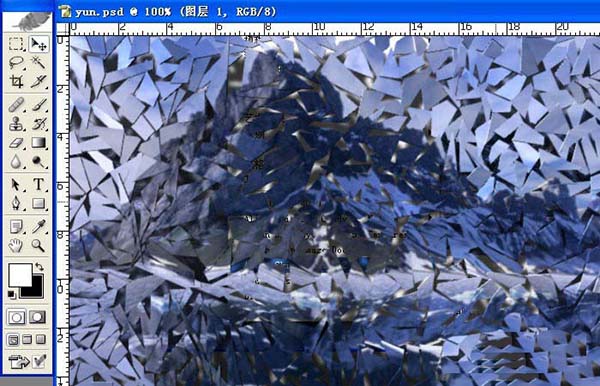
3、接着也可以用【絮云】滤镜,进行调整,鼠标左键单击【滤镜】>>【Alien Skin】>>【絮云】,如下图所示。
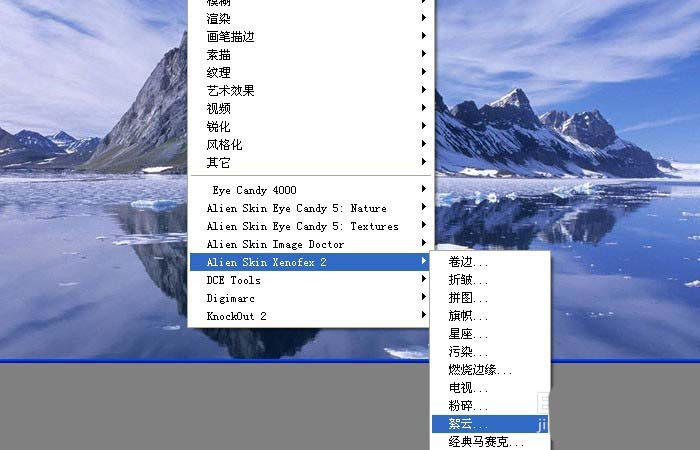
4、在【絮云】滤镜确定后,可看到风景图片添加上滤镜的效果了,如下图所示。

5、接着也可以用【马赛克】滤镜,进行调整,鼠标左键单击【滤镜】>>【Alien Skin】>>【马赛克】,如下图所示。
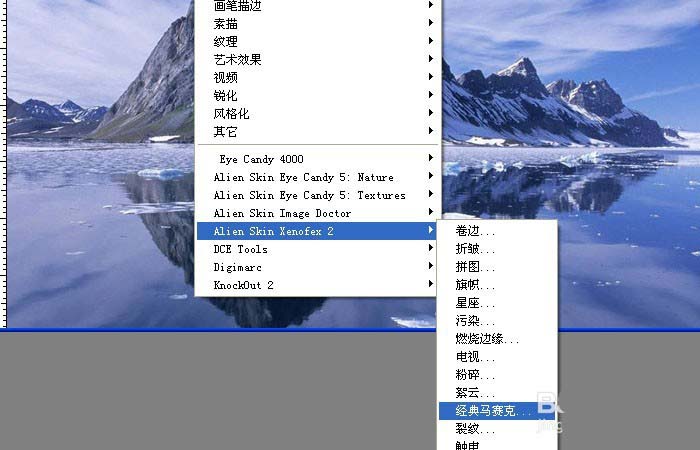
6、在【马赛克】滤镜确定后,可看到风景图片添加上滤镜的效果了,如下图所示。一张图片在用滤镜前,最好复制一个副本在图层中,这样好对比看效果。
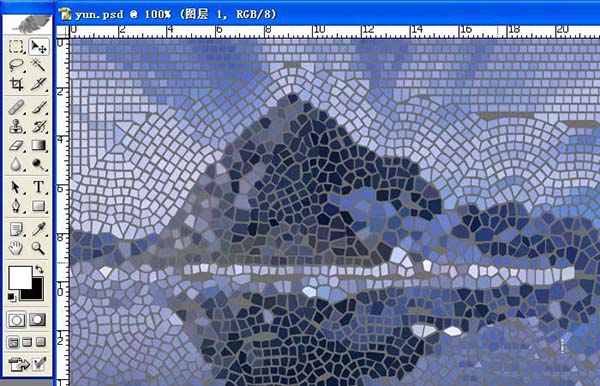
以上即是ps絮云滤镜的使用方法,很简单,喜欢的朋友请继续关注。
相关推荐:



